Informação preliminar

Antes de chegar ao cerne deste tutorial sobre como ver se os números são salvos no SIM do iPhone, Quero reiterar que, por padrão, o smartphone da Apple não salva os contatos da agenda no SIM, nem os transfere automaticamente para o aplicativo Contatos.
Os números de telefone adicionados à agenda do iPhone (o aplicativo Contactos iOS), eles são salvos localmente ou, se você conectar uma conta iCloud ao iPhone, eles são sincronizados online com o serviço de armazenamento em nuvem da Apple (grátis até 5 GB de espaço, então por uma taxa, com preços a partir de 0,99, XNUMX € / mês). Como alternativa, você também pode configurar um serviço de nuvem diferente para a sincronização do catálogo de endereços, como Gmail.
Dito isso, já que todos os contatos do app Contactos não estão no SIM, pelo iPhone não é possível verificar com exatidão se ainda há números no SIM que precisam ser importados para o aparelho ou para a nuvem. No momento em que este guia foi escrito, a única solução que você pode implementar, para garantir que todos os contatos do SIM sejam importados para uma das contas de nuvem associadas ao iOS, é implementar o procedimento para importá-los do SIM.
Como? Siga as instruções que lhe darei em detalhes no próximo capítulo do guia e você descobrirá: é realmente uma brisa.
Importar contatos do SIM para o iPhone
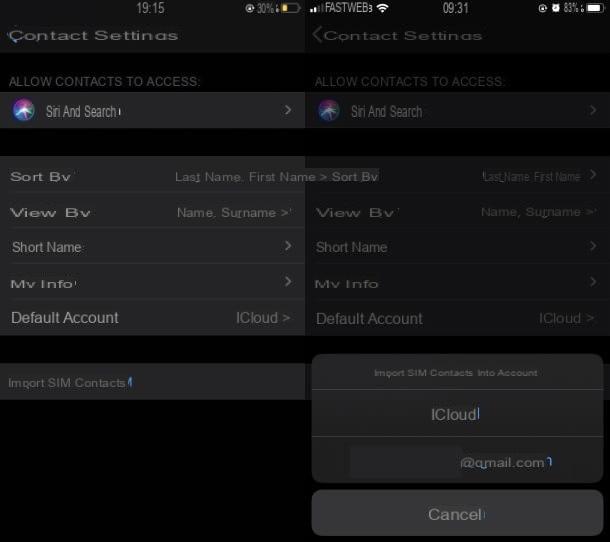
Você sabe que ainda tem alguns contatos salvos no SIM e gostaria de saber como transferi-los para o iPhone? Nada poderia ser mais simples: você pode fazer isso seguindo o procedimento que estou prestes a mostrar.
Para começar, toque em ou no aplicativo Configurações localizado na tela inicial do seu dispositivo (ícone de engrenagem) Em seguida, toque no item Contactos, clique no texto Importar contatos do SIM e, no menu denominado Importar contatos SIM para a conta, selecione o item iCloud, para importar os contatos SIM para a conta iCloud conectada ao dispositivo.
Alternativamente, se você conectou outro serviço de armazenamento em nuvem no menu de sincronização de contatos (Configurações> Contatos> Conta padrão), você pode importar os contatos para ele, tocando no item relevante que é mostrado a você no menu Importar contatos SIM para a conta.
Ao final deste procedimento, todos os contatos do SIM serão importados para o serviço de armazenamento da Apple ou para aquele que você selecionou. Você não achou que seria tão fácil, não é?
Outras soluções para transferir contatos
Se você está procurando outras soluções para transferir contatos, sugiro que continue lendo este tutorial, pois estou prestes a fornecer outras informações úteis sobre os procedimentos mais comuns para transferir contatos de iPhone a iPhone, mas também de iPhone ad Android e vice-versa.
Como transferir contatos do iPhone para o iPhone
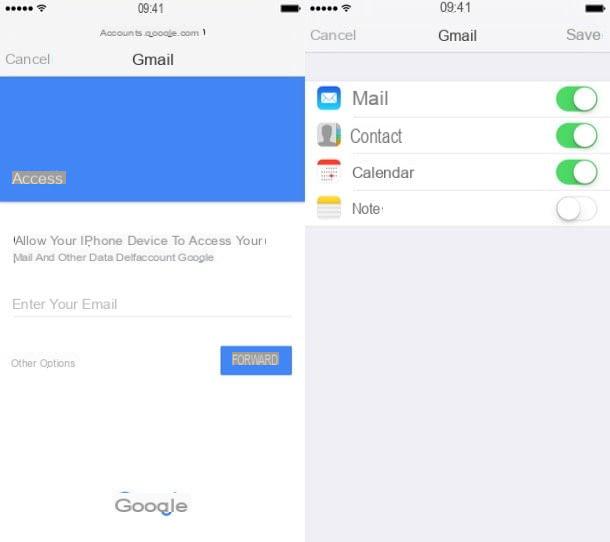
Se você precisar transferir contatos de um iPhone para outro, ficará feliz em saber que não há nada mais simples, pois é possível usar os recursos incluídos "padrão" no iOS, mas também soluções de terceiros.
Você pode, por exemplo, ativar a sincronização de contatos no iCloud para que possa encontrar todos os contatos do seu dispositivo antigo, mesmo no novo iPhone.
No entanto, se você decidiu não adicionar uma conta iCloud ao seu dispositivo, não se preocupe: você também pode sincronizar contatos por meio de outros serviços, como Gmail.
A esse respeito, para obter mais informações sobre o assunto, consulte meu tutorial sobre como transferir contatos do iPhone para o iPhone.
Como transferir contatos do iPhone para o Android
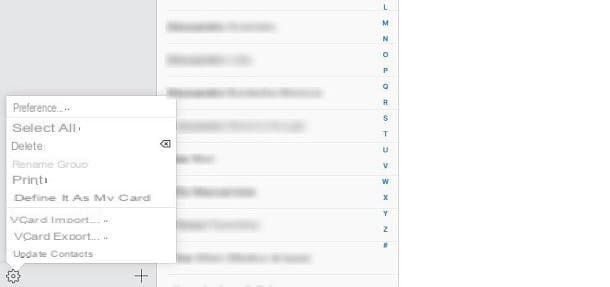
Você decidiu substituir seu antigo iPhone por um smartphone Android e, portanto, agora você está se perguntando como transferir contatos do iPhone para o Android? Neste caso, para fazer isso, existem várias soluções que você pode colocar em prática, como a transferência do mesmo com iCloud o Gmail.
Alternativamente, é possível usar aplicativos ou serviços de terceiros, como por exemplo My Contacts Backup, que são usados para transferir contatos, exportando-os de forma fácil e rápida em VCF o CSV. A este respeito, se quiser saber mais sobre como realizar os procedimentos citados, leia meu tutorial sobre o assunto.
Como transferir contatos do Android para o iPhone
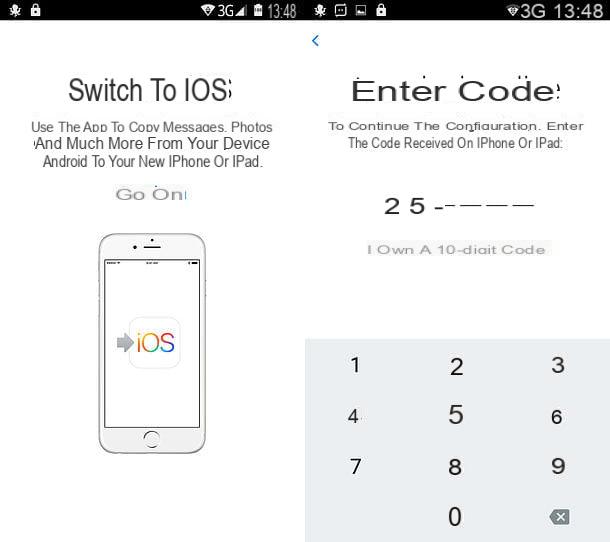
Se, por outro lado, você comprou recentemente um novo iPhone, pode estar se perguntando como transferir contatos dentro dele, trocando de um smartphone Android.
Nesse caso, sugiro que você consulte meu tutorial dedicado à passagem de dados do Android para o iPhone, no o que primeiro forneci todas as informações de que você precisa para usar o recurso Mudar para iOS, graças ao o que você pode transferir todos os dados do seu dispositivo Android para o iPhone.
No que se refere, no entanto, apenas à transferência de contatos, no tutorial que compartilhei com vocês, são explicados os procedimentos relativos à sincronização dos mesmos com a conta. Google, que também pode ser configurado no iPhone.
Como ver se os números estão salvos no SIM do iPhone

























